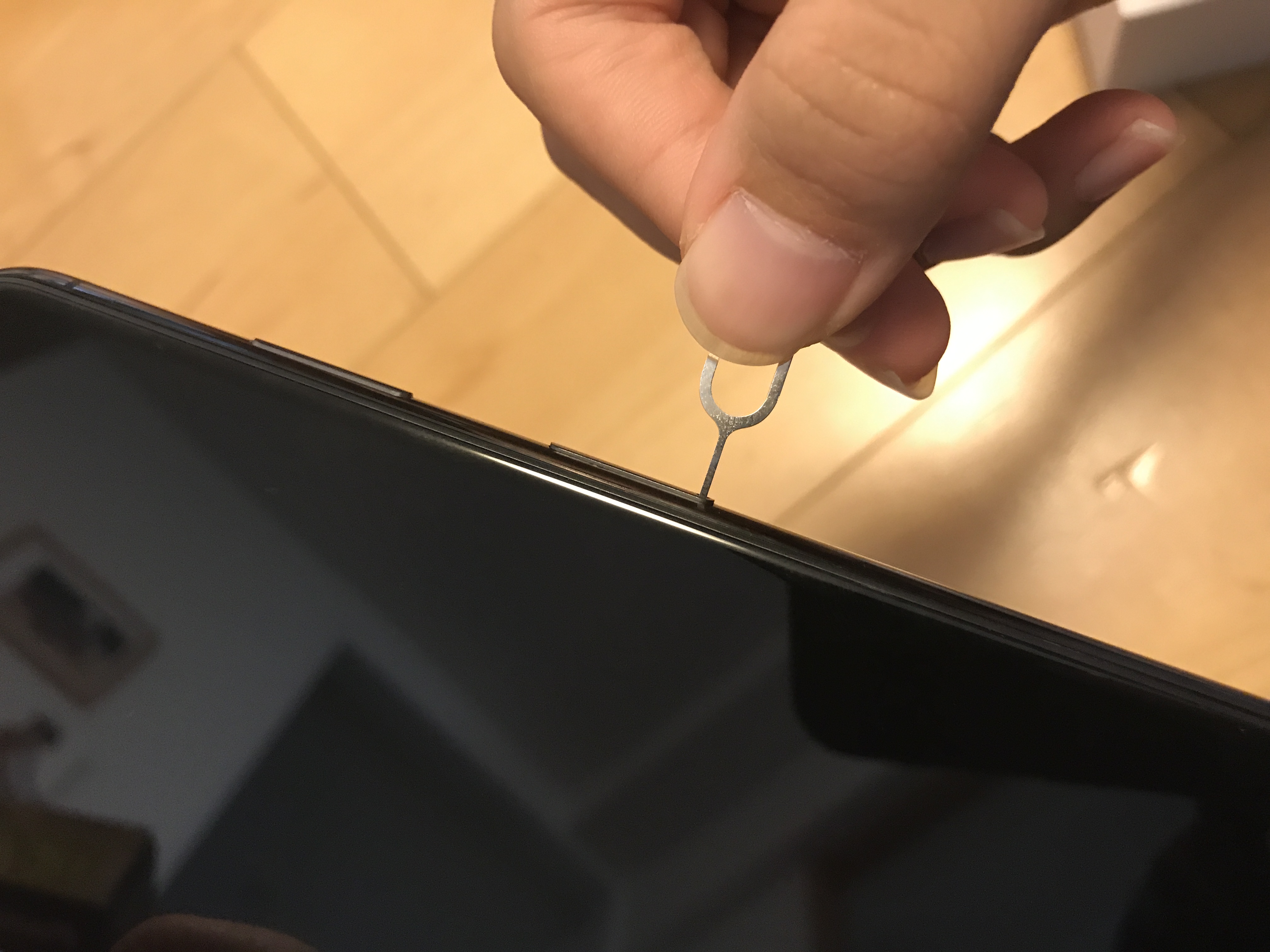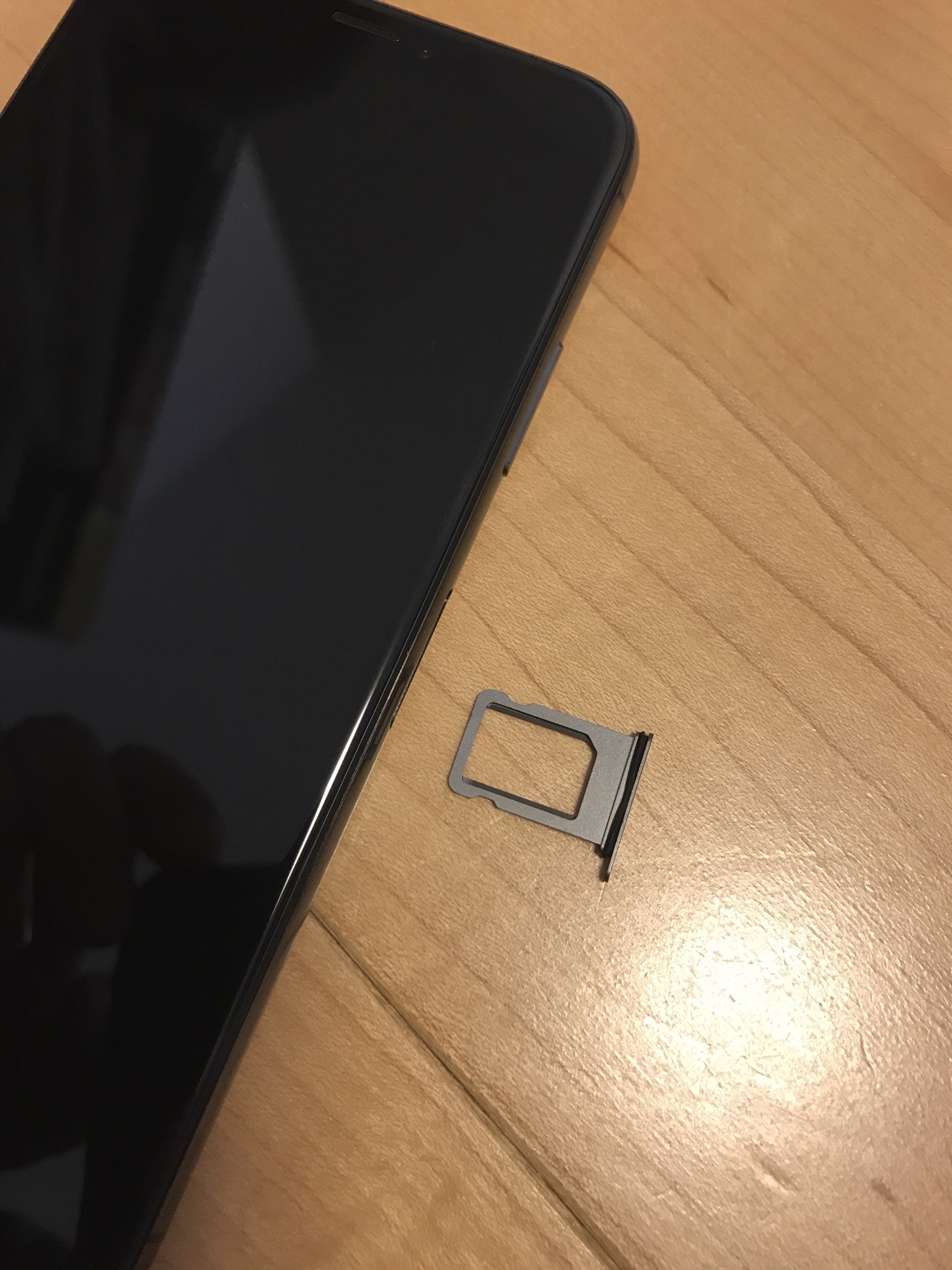はじめに
この記事ではiPhone XのSIMカードの抜き方、入れ方を写真付きで紹介します。
iPhone 11の記事は「iPhone11のSIMカードの入れ方 入れ替え方法 🔗」です。
iPhone 12の記事は「iPhone12のSIMカードの入れ方 入れ替え方法 🔗」です。
iPhone 13の記事は「iPhone13のSIMカードの入れ方 入れ替え方法 🔗」です。
発売日
10/27の16:01から予約開始で16:09に予約できたんだけど、11/3が発売日でいつ頃届くかのな? iPhone 7 Plus の時は数ヶ月かかったし。。。

と果報は寝て待っていたら、iPhone Xちゃんは発売日に届きました!
SIMカードのサイズ
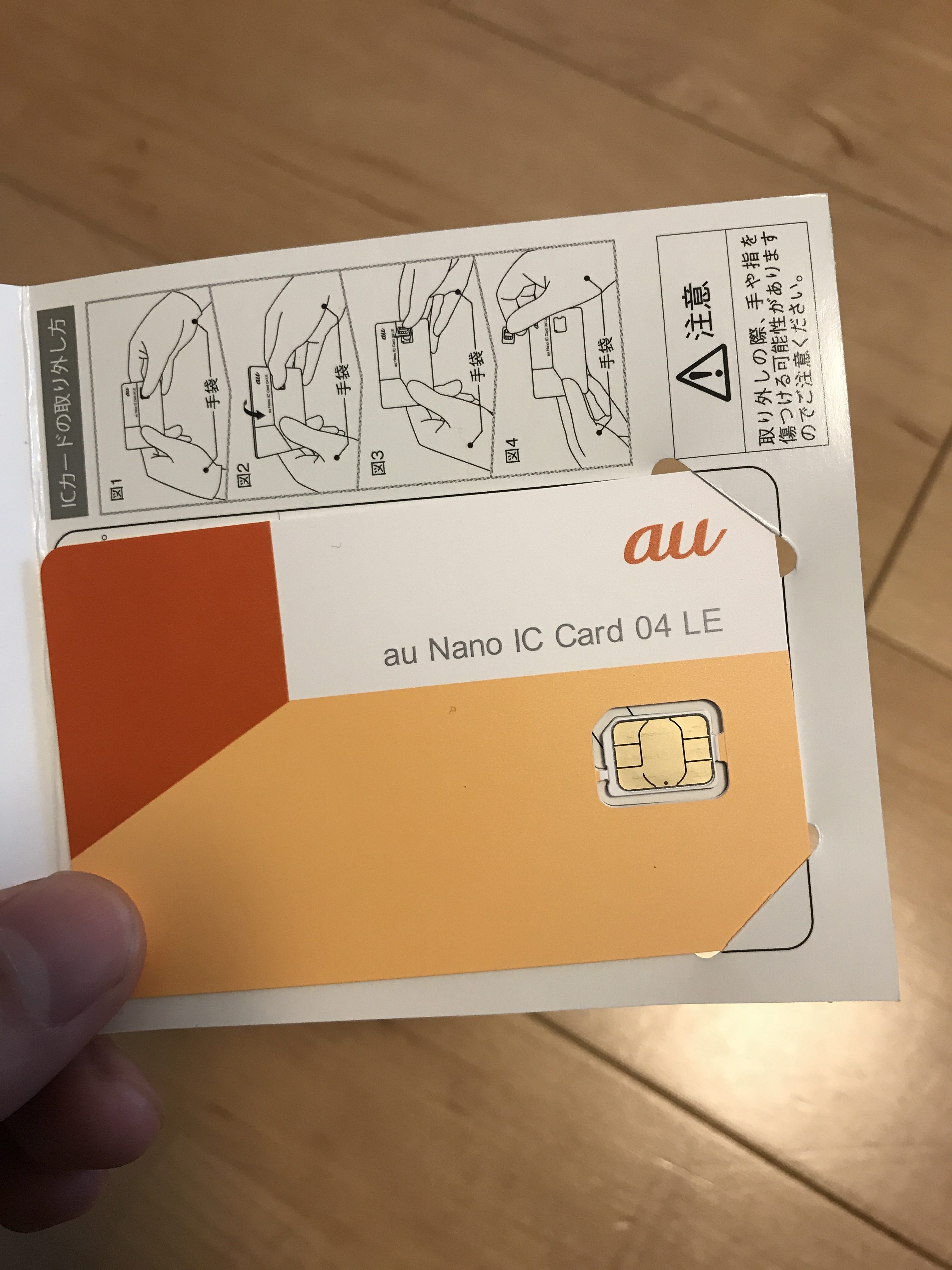
心配してたau Nano IC Card 04 LEが付属してました。回線の切り替えもauのウェブサイトからできるみたい。auのお店行かなくて良いのね。
開封の儀
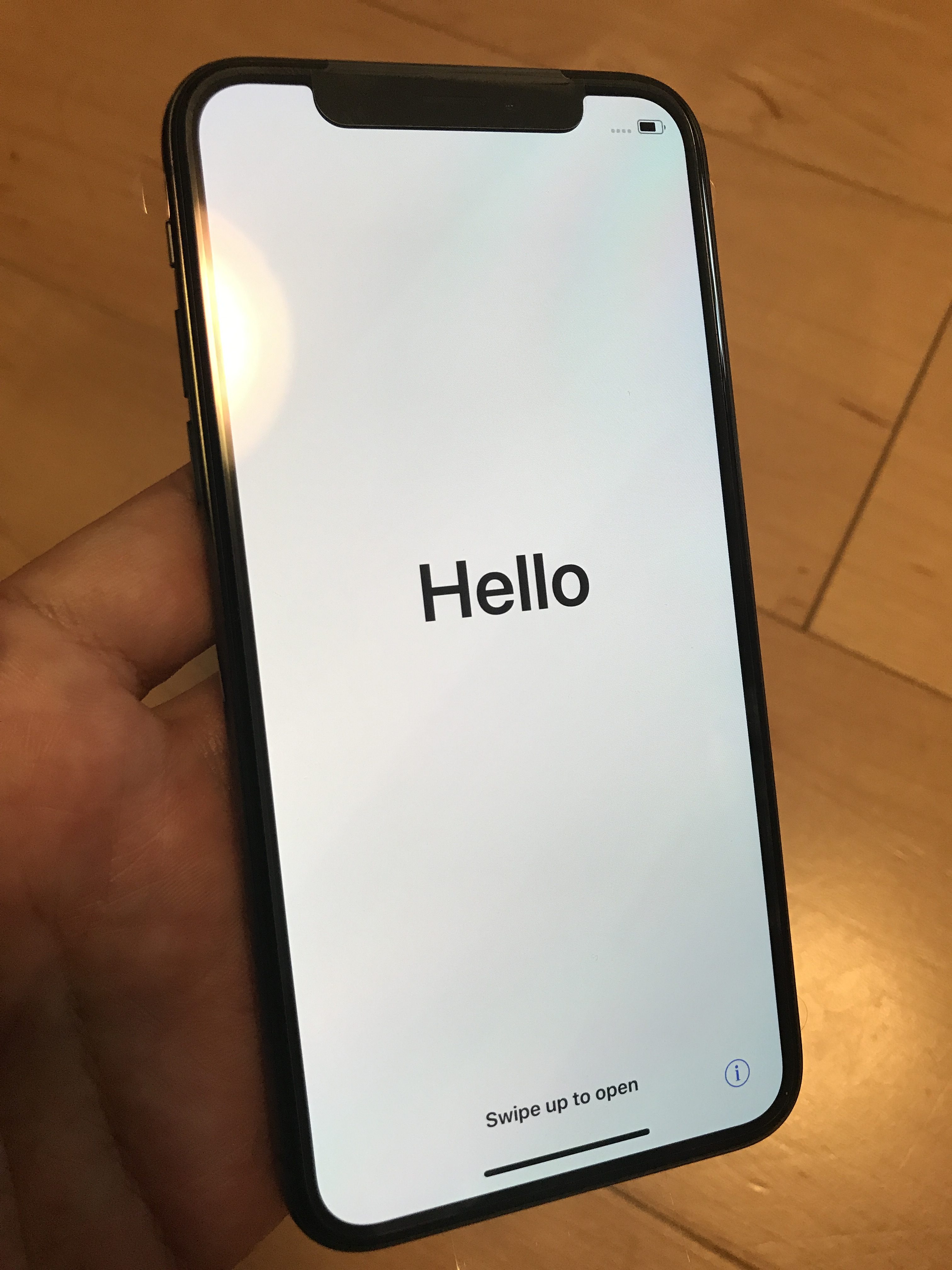
一番興奮してるのがお嬢(12)だったんだけど。箱を開けたのも、勝手に電源を入れたのも彼女。
SIMカードの抜き方
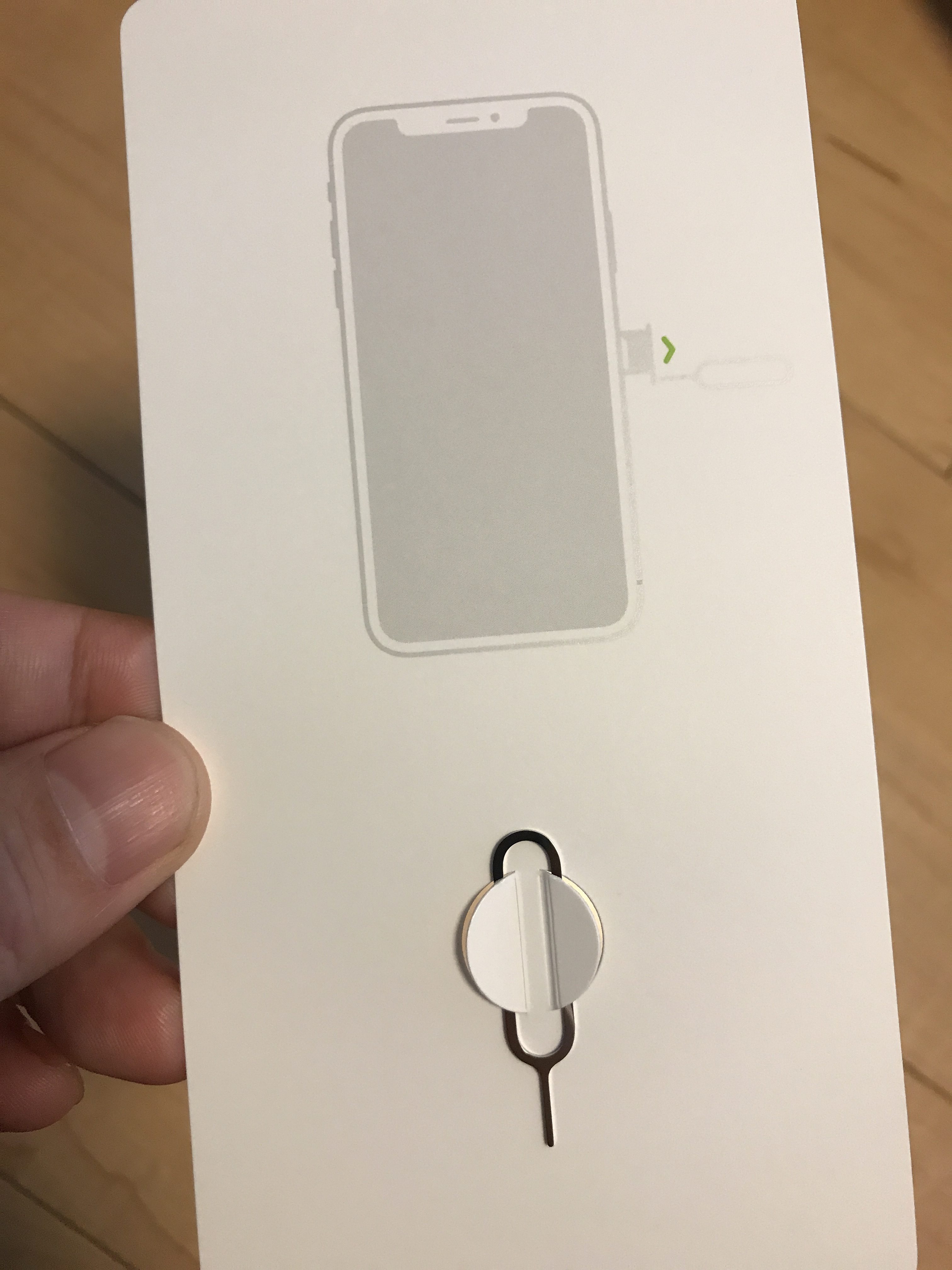
さて本題に入りましょうか。こういう針金付いてたよね? SIM取り出しツール。クリップとかでも代用出来るだけど。これを用意して。
SIMカードの入れ方

取り出したトレーに、SIMカードを乗せて戻せば出来上がり。角が欠けた形なので、向きを間違えようがないから安心して下さい。
バックアップの復元
さていよいよ次はiPhone 7 Plusのバックアップから復元しよう?
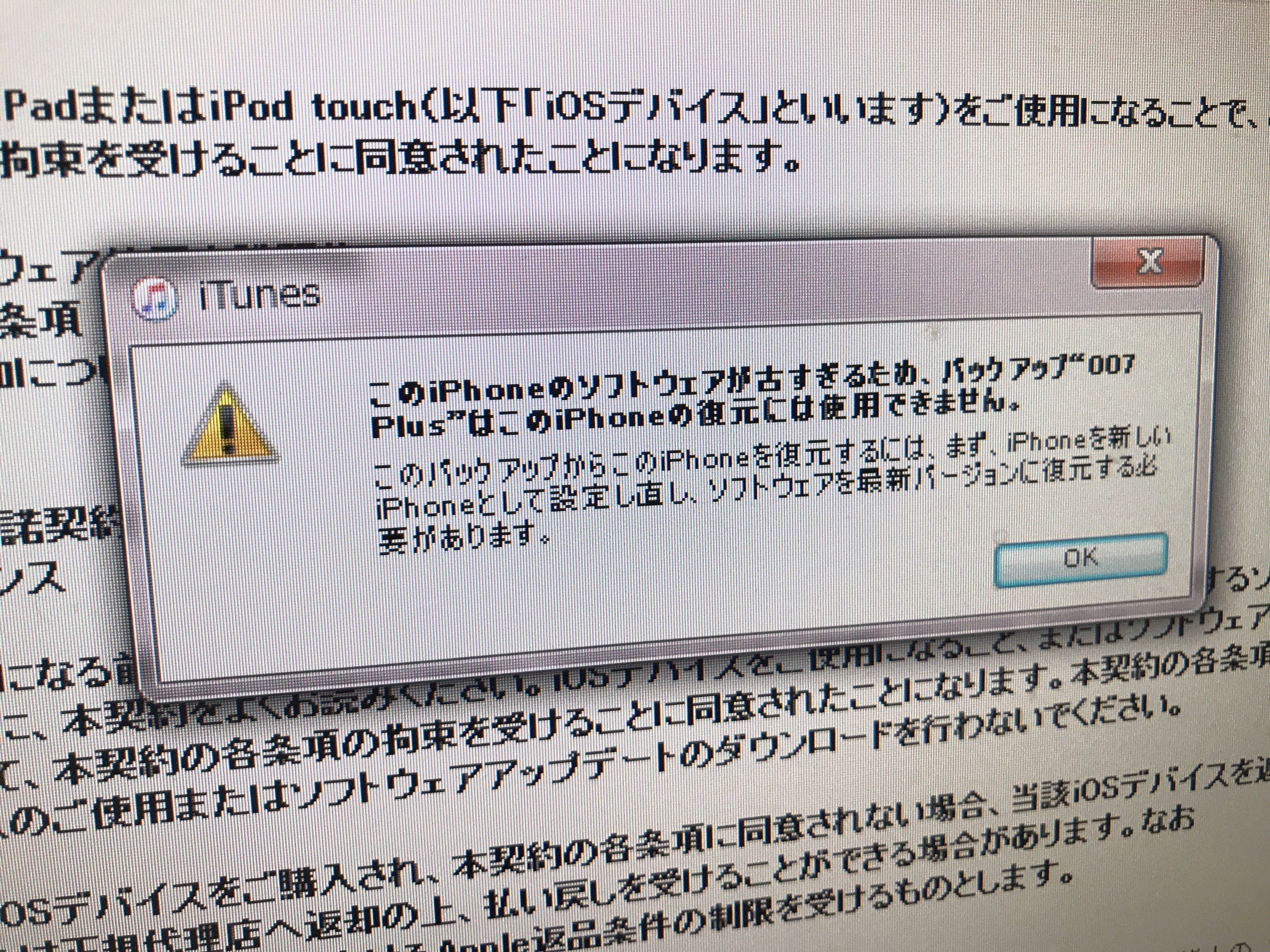
早速iTunesに繋げたら「このiPhoneのソフトウェアが古すぎるため、バックアップはこのiPhoneの復元には使用できません。」だって! ひくわー。。。
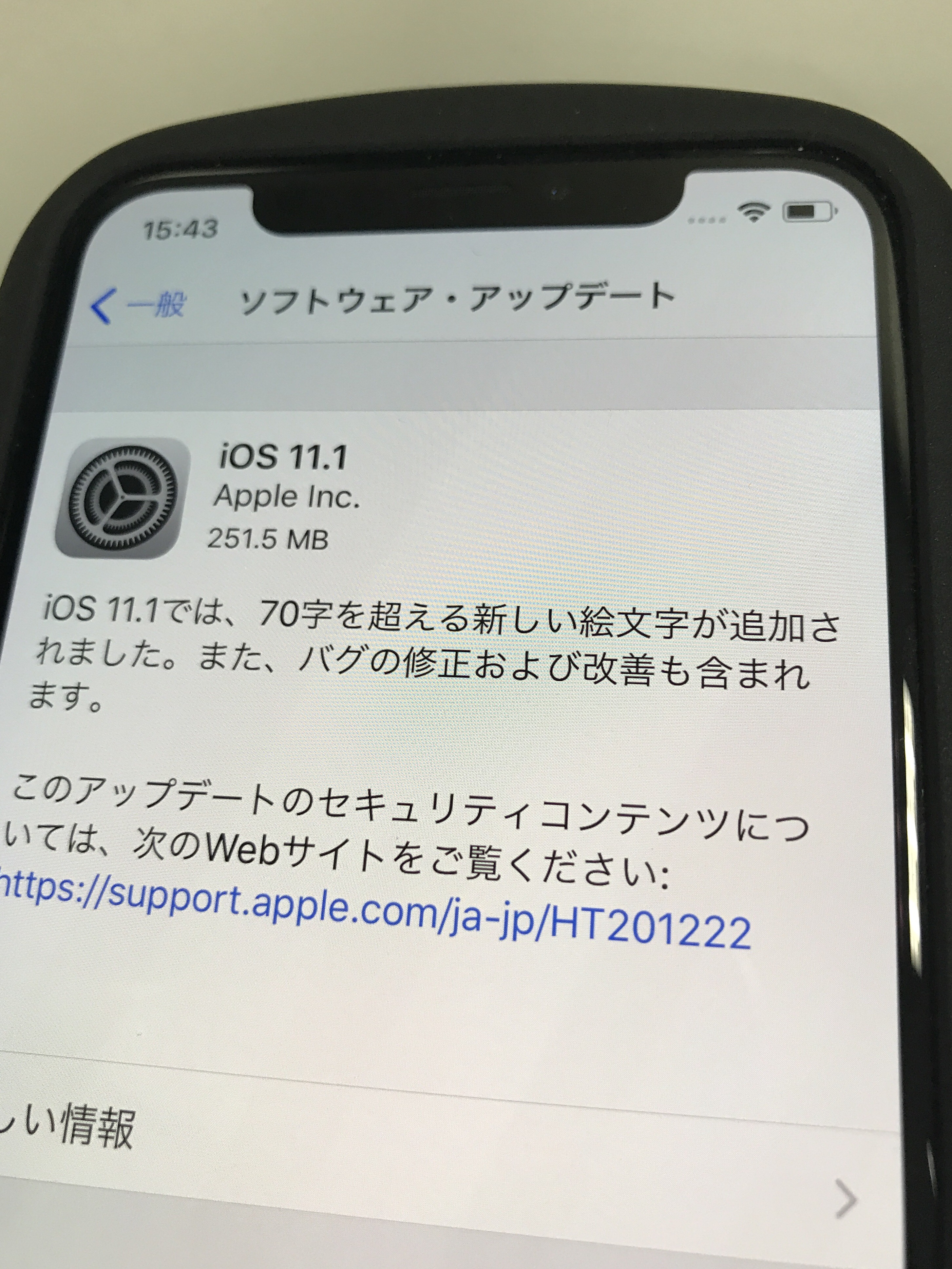
取り敢えず復元は後回しにして、「新しいiPhone」としてiPhone XのiOSをアップデートするわ。世話やけるぜiPhone Xちゃん。
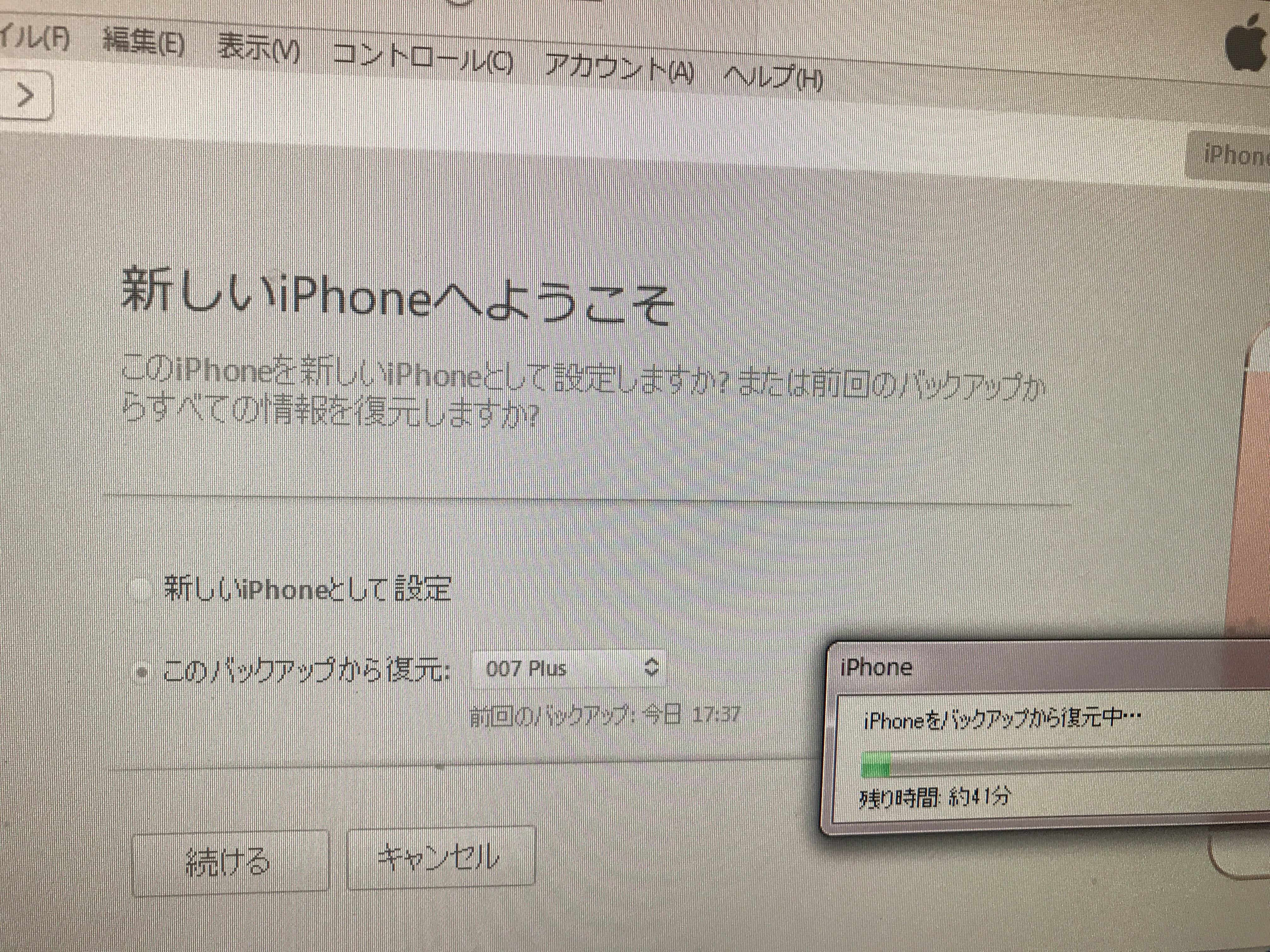
再びiTunesから復元しようとしたら、パスワードを聞いてた。
何のパスワードだよ?と思ったら、「iPhoneのバックアップを暗号化」にチェックしたときにパスワードを付けたんだっけ。
覚えてないよそんなの。古いパスワードだったわ。。。自分でもよくそんなの思い出したなってくらい。もう疲れた。
最後にauのサイトから回線の切り替えをするんだけど、切り替えボタンを押してから約30分後に切り替わります。
その間、古い方のiPhoneの回線も切れちゃいます、auの回線が使えない魔の30分が待っているから気をつけるように。
新連載
さて、現在わたくしはコロナ禍で旅に行けないので、お家でiPhoneのゾンビゲームを作っております。
なので新連載「インディーゲームの作り方」を始めました。
よかった読んでみて下さい。
- 【ゲーミングチェア】AKRacing Premium RAVENの組み立て所要時間は【約一時間】
- 【自己紹介】なんで俺ゲーム作ってるんだっけ?
- ゲームの作り方 #001 俺が主人公の俺ゲーを作るぜ!【インディーゲーム】
- ゲームの作り方 #002 納得のいく仮モデルが出来た話【Blender】
- ゲームの作り方 #003 俺の野望【Blender】
- ゲームの作り方 #004 ビジュアルスクリプティングの話 【Bolt vs PlayMaker】
- ゲームの作り方 #005 Macでゲーム開発【MacBook Pro 】
- ゲームの作り方 #006 血のテクスチャの描き方【ヨーグルト】
- ゲームの作り方 #007 動画から音を抜いてUnityで鳴らす方法【iMovie】
- ゲームの作り方 #008 タイトルは『Beach of the Dead』に決定!【DeepL】
- ゲームの作り方 #009 iPhoneでモーションキャプチャー【TDPT】
- ゲームの作り方 #010 Xbox Oneのコントローラー設定【Input Manager】
- ゲームの作り方 #011 砂のテクスチャの描き方【お塩】
- ゲームの作り方 #012 そろそろ限界なのか?【Xcode】
- ゲームの作り方 #013 スト2っぽく6ボタン化計画
- ゲームの作り方 #014 UnityをアップデートしたらUnity Package Manager Errorとか【涙目】
- ゲームの作り方 #015 パンガン島のフルムーンパーティみたいな炎の作り方
- ゲームの作り方 #016 iPhoneで動かす方法【Xcode】
- ゲームの作り方 #017 炎から炎のテクスチャを作る方法【フライパン】
- ゲームの作り方 #018 ソロゲーム作りで一番重要な事
- ゲームの作り方 #019 AR Beach of the Dead🔨👓
- ゲームの作り方 #020 テストプレイのやり方
- ゲームの作り方 #021 『ビーチ・オブ・ザ・デッド』ついに配信開始!
- ゲームの作り方 #022 『ビーチ・オブ・ザ・デッド』反省会
作成中のグラフィックは @oknaka のインスタで晒しています。
作成中の動画は @oknaka のYouTubeで晒しています。
作成中のBGMは @tigeronbeat のインスタで晒しています。